Suurendage oma Maci jõudlust, eemaldades sisselogimisüksused
Käivitusüksused, tuntud ka kui sisselogimisüksused, on rakendused, utiliidid ja abilised, mis käivituvad automaatselt Maci käivitamise või sisselogimise ajal. Paljudel juhtudel, rakendus paigaldajad lisavad sisselogimisüksusi, mida rakendus võib vajada. Muudel juhtudel lisavad installijad sisselogimisüksusi, kuna eeldavad, et soovite nende rakendust iga kord Maci käivitamisel käivitada. Samuti saate määrata kaustu ja dokumente automaatselt avanema, kui logite oma Maci sisse.
Kõik sisselogimisüksuste süsteemieelistused on seatud automaatselt avanema. Kui te neid ei kasuta, võtavad sisselogimisüksused söömise kaudu ressursse CPU tsüklid, reserveerides nende kasutamiseks mälu või käivitades taustaprotsesse, mida te ei pruugi kasutada.
Teave selle kohta, et see artikkel kehtib järgmiste operatsioonisüsteemide kohta: macOS Catalina (10.15) kuni OS X Lion (10.7).
Sisselogimisüksuste vaatamine
Kui soovite näha, millised üksused käivituvad teie Macis käivitamisel või sisselogimisel automaatselt, vaadake oma kasutajakonto sätteid.
-
Käivitage System Preferences, klõpsates nuppu Süsteemi eelistused ikooni Dokkvõi valides Süsteemi eelistused Apple'i menüüst.
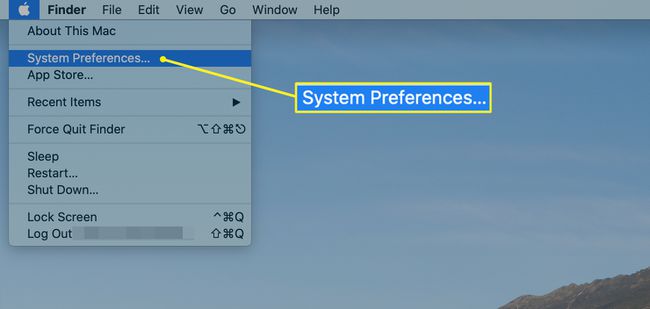
-
Süsteemi eelistuste aknas klõpsake nuppu Kasutajad ja rühmad ikooni.
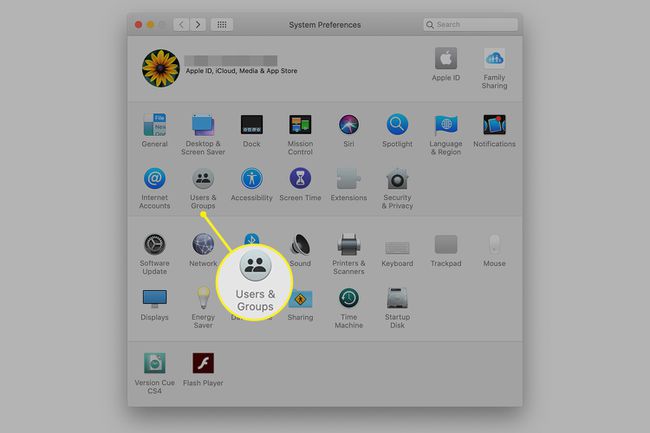
-
Eelistuspaanil Kasutajad ja rühmad valige oma konto vasakpoolsel paneelil loetletud kasutajakontodelt.
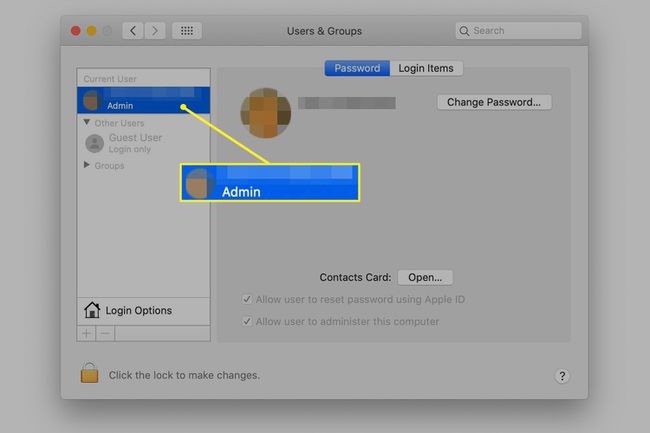
-
Klõpsake nuppu Sisselogimise üksused vahekaart, et näha rakendusi või muid üksusi, mis on praegu sisselogimisel käivituma seatud.
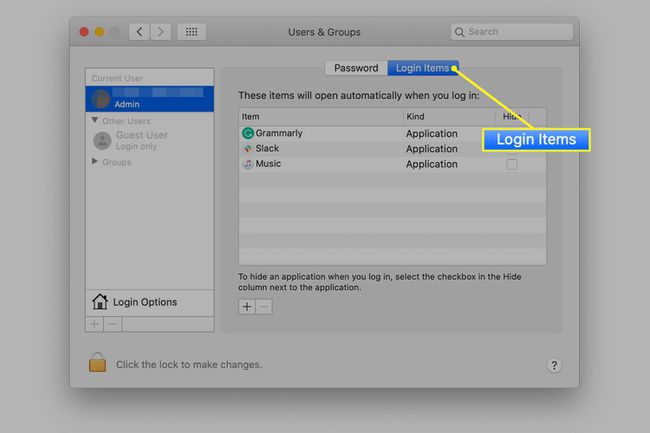
Mõned kirjed võivad olla seotud rakendustega, mida te enam ei kasuta või mida te ei soovi käivitada. Neid on lihtne tuvastada. Teiste kirjete tähtsus ei pruugi olla nii ilmne, seega peaksite olema nende eemaldamisel ettevaatlik.
Milliseid üksusi eemaldada?
Lihtsaim on elimineerimiseks valida need sisselogimisüksused, mis kuuluvad rakendustesse, mida te enam ei vaja. Saate need või nendega seotud abilised eemaldada. Kui märkate kirje printeri või mõne muu kohta perifeerne te enam ei kasuta, tunnete end mugavalt ka selle eemaldamisel. Näiteks võisite varem kasutada Microsofti hiirt, kuid olete vahepeal Apple'i vastu vahetanud Maagiline hiir. Kui see nii on, ei vaja te rakendust MicrosoftMouseHelper, mis installiti Microsofti hiire esmakordsel ühendamisel.
Üksuse eemaldamine sisselogimisüksuste loendist ei eemalda rakendust teie Macist. see lihtsalt takistab rakenduse automaatset käivitamist sisselogimisel. See muudab sisselogimisüksuse taastamise lihtsaks, kui leiate, et seda vajate.
Enne sisselogimisüksuse eemaldamist
Parem karta kui kahetseda. Rakenduse, kausta või dokumendi nime tunnete probleemideta ära, kuid mõnda abifaili on raskem tuvastada. Teil on võimalik eemaldada midagi, mida hiljem vajate. Enne sisselogimisüksuse eemaldamist märkige üles selle nimi ja asukoht oma Macis. Näiteks:
Kirjutage üles rakenduse või üksuse nimi.
Paremklõpsake sisselogimisüksuste loendis rakenduse elementi.
Valige Kuva Finderis hüpikmenüüst.
Märkige üles, kus üksus asub asub Finderis.
Kuidas eemaldada üksus sisselogimisüksuste vahekaardilt
Üksuse eemaldamiseks süsteemieelistuste vahekaardilt Sisselogimisüksused:
-
Klõpsake nuppu lukk sisselogimisüksuste akna alumises vasakus nurgas, et avada ekraan muudatuste tegemiseks. Sisestage oma administraatori parool, kui teil seda palutakse.
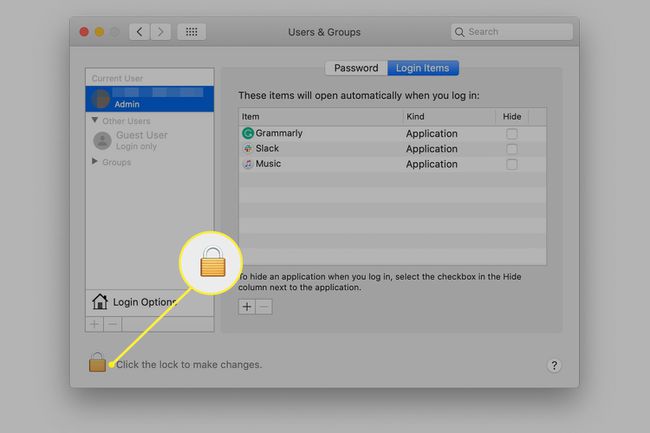
-
Valige üksus, klõpsates selle nimel Sisselogimise üksused paneel.
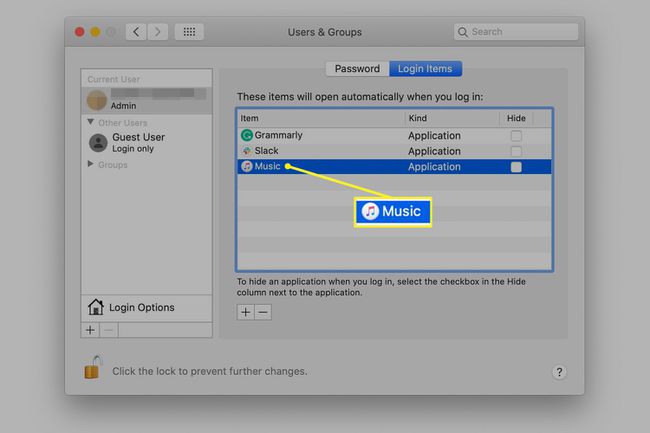
-
Klõpsake nuppu miinusmärk ( - ) üksuse eemaldamiseks.
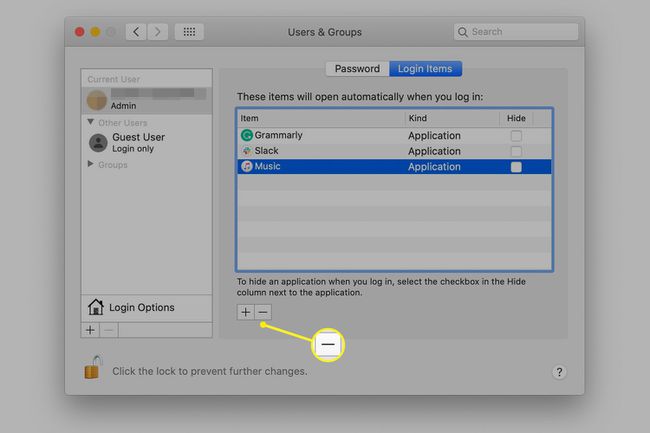
Sisselogimisüksuse taastamine
Enamikul juhtudel saate kasutada lihtsat lähenemist taastage käivitusüksus vahekaardile Sisselogimisüksused. (Mäletasite selle nime ja asukoha varem kirja panna, eks?)
Aastal Sisselogimise üksused vahekaardil klõpsake nuppu plussmärk (+), sisestage oma administraatori mandaadid ja navigeerige üksuseni. Klõpsake Lisama et see uuesti sisselogimisüksuste loendisse lisada.
See on kõik. Nüüd, kui teate, kuidas mis tahes sisselogimisüksusi taastada, saate paremini toimiva Maci loomiseks oma sisselogimisüksuste loendit enesekindlalt kärpida.
